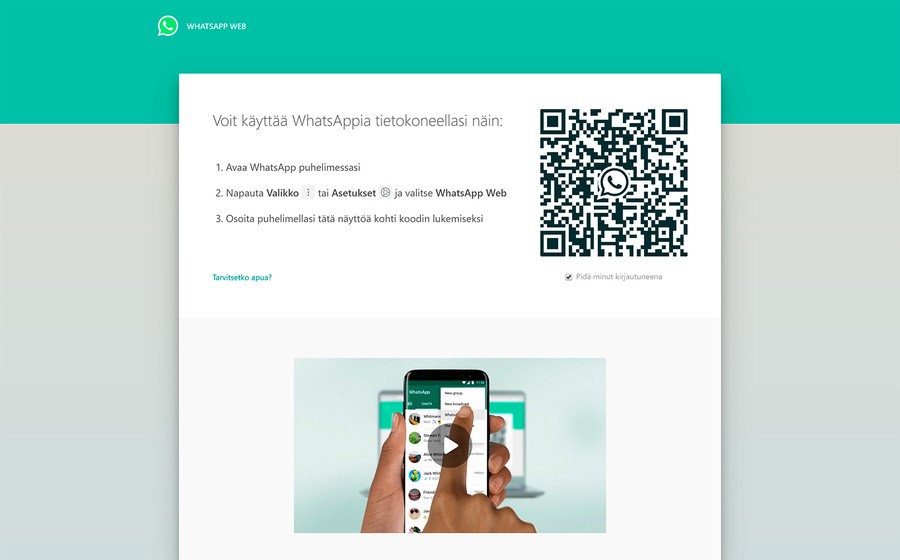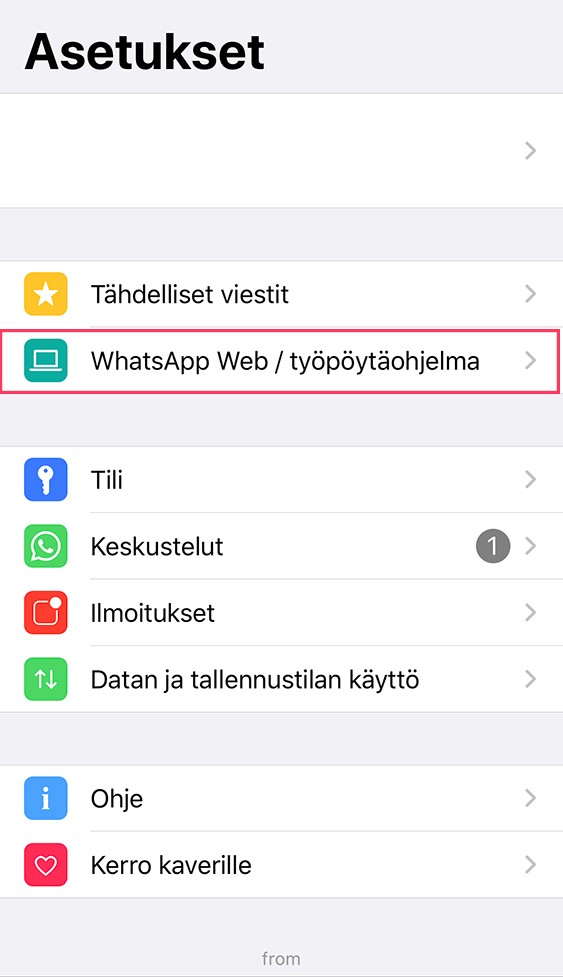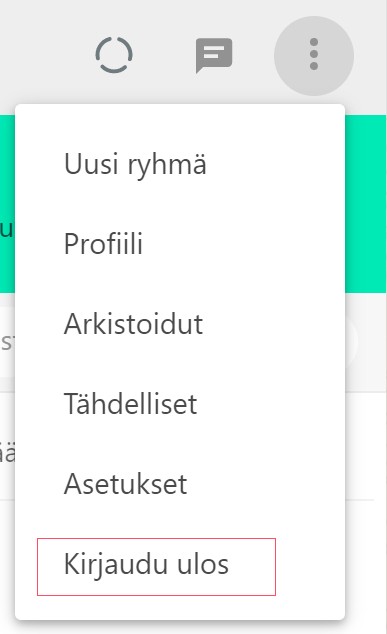WhatsApp tietokoneelle vain parissa minuutissa
WhatsApp tietokoneelle
Onko sinulle tullut joskus vastaan tilanne, jossa WhatsApp viestit olisi mukavampi lukea tietokoneelta puhelimen sijaan.
Tiesitkö että se on täysin mahdollista ja myös erittäin helppoa?
Me näytämme sinulle miten.
Tästä artikkelista opit seuraavat asiat:
- Miten yhdistä WhatsAppisi tietokoneeseen Iphonella, Androidilla tai Windows puhelimella
- Miten kirjaudut ulos tietokoneesi WhatsApista puhelimesi avulla
Miten käytät WhatsAppia tietokoneella?
WhatsApin tietokone versio on nimeltään WhatsApp Web ja sitä voi käyttää lähes mistä tahansa selaimesta. Esimerkiksi Chrome tai Safari ja muut tunnetut selaimet toimivat oikein mainiosti.
Jotta voit käyttää WhatsApp Web versiota, tarvitset seuraavat asiat:
- Matkapuhelin, johon WhatsApp sovelluksesi on asennettu
- Tietokoneen josta löytyy webbiselain
- Matkapuhelimessa sekä tietokoneessa tulee olla internetyhteys
WhatsApp Web mahdollistaa sinulta seuraavat asiat:
- Viestien lähettämisen tietokoneelta kaikille WhatsApp kontakteillesi
- Kuvien ja tiedostojen jakamisen tietokoneeltasi kaikille WhatsApp kontakteillesi
Lähetään nyt katsomaan käyttöjärjestelmä kerrallaan miten saat WhatsApp Webin toimimaan.
Ohjeet sisäänkirjautumiseen tietokoneella
- Navigoi osoitteeseen web.whatsapp.com tietokoneesi selaimella.
-
Selaimeesi avautuu QR koodi
- Avaa WhatsApp sovellus puhelimestasi
- Valitse Valikko/Asetukset riippuen puhelimesi käyttöjärjestelmästä
-
Valitse WhatsApp Web
- Jos kamera ei vielä avautunut niin valitse Lue-QR koodi
- Puhelimesi kamera avautuu
- Osoita tällä selaimessasi olevaa QR-koodia
- Valmista tuli, voit nyt käyttää WhatsAppia tietokoneellasi
Miten kirjaudun ulos WhatsApista tietokoneella?
Mikäli tietokoneesi ei ole vain ja ainoastaan sinun käytössäsi, niin on tärkeää muistaa kirjautua ulos WhatsApp webistä sen käyttämisen jälkeen.
Muuten uhkana on, että muut voivat lukea kaikki WhatsApp viestisi sillä WhatsApp web toimii tietokoneella vaikka puhelimesi ei ole lähimainkaan.
Muista siis aina kirjautua ulos, jos tietokoneesi ei ole vain ja ainoastaan sinun käytössäsi.
Voit kirjautua ulos painamalla kolmea pistettä, jotka löytyvät vasemmalta ylhäältä profiilikuvasi vierestä. Avautuu uusi valikko, josta voit valita Kirjaudu ulos.
Unohditko kirjautua ulos tietokoneen WhatsApista?
Ei hätää voit tehdä sen myös puhelimestasi käsin seuraavilla ohjeilla:
- Avaa puhelimesi WhatsApp sovellus
- Avaa Valikko/Asetukset riippuen puhelimesi käyttöjärjestelmästä
- Avaa WhatsApp Web
-
Valitse vaihtoehto Kirjaudu ulos kaikista laitteista
- Olet nyt kirjautunut ulos kaikista tietokoneen WhatsApp sovelluksista.
Yleisimmät kysymykset
Voinko käyttää WhatsApp Web versiota, jos en omista WhatsAppia älypuhelimessa?
Valitettavasti tämä ei ole mahdollista, käyttääksesi WhatsAppia tietokoneella sinulla tulee olla se ensin asennettuna älypuhelimeesi.
Pitääkö puhelin olla lähellä tietokonetta, jotta WhatsApp Web toimii?
Ei tarvitse, mutta puhelimessa tulee olla toimiva internetyhteys. Lisäksi ensimmäistä kertaa WhatsApp Webbiä käytettäessä sinulla tulee olla puhelimesi käden ulottuvilla.
Miten vaihdan riviä WhatsApp Webissä kirjoittaessa?
Paina Shift + Enter ja voit kirjoittaa uudelle riville.
Näynkö online-tilassa jos käytän WhatsAppia tietokoneella?
Kyllä näyt.
Tuleeko WhatsApp Webiin kirjautua joka kerta uudelleen?
Tämä ei ole pakollista, vaan voit valita muistaako selain sisäänkirjautumisesi.
Kun sisäänkirjautuminen on tehty kerran ja valitsit selaimesi muistamaan sisäänkirjautumisen, niin voit käyttää WhatsApp webiä jatkossa ilman mitään sisäänkirjautumisia tai QR koodin skannauksia.
Edes puhelimesi ei tarvitse olla lähellä, kunhan se on vain yhdistetty toimivaan internetyhteyteen.